翻訳は機械翻訳により提供されています。提供された翻訳内容と英語版の間で齟齬、不一致または矛盾がある場合、英語版が優先します。
ファイルゲートウェイのセットアップ要件
以下の要件は、特記がない限り、のすべてのファイルゲートウェイタイプに共通です。AWS Storage Gateway。セットアップは、このセクションの要件を満たしている必要があります。ゲートウェイをデプロイする前に、ゲートウェイのセットアップに適用される要件を確認してください。
トピック
必要な前提条件
Amazon FSx ファイルゲートウェイ (FSx ファイルゲートウェイ) を使用する前に、次の要件を満たす必要があります。
-
FSx for Windows File Server ファイルシステムを作成して設定します。手順については、以下を参照してください。ステップ 1: ファイルシステムの作成のAmazon FSx for Windows File Server ユーザーガイド。
-
Microsoft Active Directory (AD) を設定します。
-
ゲートウェイとゲートウェイの間に十分なネットワーク帯域幅があることを確認します。AWS。ゲートウェイを正常にダウンロード、アクティブ化、および更新するには、最低 100 Mbps が必要です。
-
プライベートネットワーク、VPN、またはAWS Direct ConnectAmazon Virtual Private Cloud (Amazon VPC) と、FSx ファイルゲートウェイをデプロイするオンプレミス環境との間で行われます。
-
ゲートウェイが Active Directory ドメインコントローラの名前を解決できることを確認します。Active Directory ドメインで DHCP を使用して解決を処理するか、ゲートウェイローカルコンソールの [ネットワーク構成] メニューから DNS サーバーを手動で指定することができます。
ハードウェアとストレージの要件
次のセクションでは、ゲートウェイに必要な最小ハードウェアと設定、および必要なストレージに割り当てる最小ディスク容量に関する情報を示します。
ファイルゲートウェイのパフォーマンスのベストプラクティスについては、「ファイルゲートウェイのパフォーマンスガイダンス」を参照してください。
オンプレミス VM のハードウェア要件
ゲートウェイをオンプレミスでデプロイする前に必ず、ゲートウェイ仮想マシン (VM) をデプロイする基盤となるハードウェアで以下の最低限のリソースを専有できることを確認してください。
-
VM に割り当てられた仮想プロセッサ 4 個
-
ファイルゲートウェイ用の 16 GiB の予約済み RAM
-
ディスクの空き容量 80 GiB (VM イメージとシステムデータのインストール用)。
詳細については、「ゲートウェイのパフォーマンスの最適化」を参照してください。ハードウェアがゲートウェイ VM のパフォーマンスにどのように影響を与えるかについては、「ファイル共有のクォータ」を参照してください。
Amazon EC2 インスタンスタイプの要件
ゲートウェイを Amazon Elastic Compute Cloud (Amazon EC2) にデプロイする場合、インスタンスサイズは少なくともである必要があります。xlargeゲートウェイが機能するようにします。ただし、コンピューティング最適化インスタンスファミリーの場合は、少なくとも次のサイズが必要です2xlarge。ゲートウェイの種類に応じて次のインスタンスタイプのうち 1 つを使用することをお勧めします。
ファイルゲートウェイの種類に応じた推奨
-
汎用インスタンスファミリー — m4 または m5 インスタンスタイプ。
-
コンピューティング最適化インスタンスファミリー — c4 または c5 インスタンスタイプ。2xlarge 以上のインスタンスサイズを選択し、必要な RAM 要件を満たします。
-
メモリ最適化インスタンスファミリー — r3 インスタンスタイプ。
-
ストレージ最適化インスタンスファミリー — i3 インスタンスタイプ。
注記
Amazon EC2 でゲートウェイを起動し、選択したインスタンスタイプがエフェメラルストレージをサポートする場合、ディスクは自動的に表示されます。Amazon EC2 インスタンスストレージの詳細については、「」を参照してください。インスタンスストレージのAmazon EC2 ユーザーガイド。
アプリケーションの書き込みは、同期的にキャッシュに保存された後で、非同期的に Amazon S3 の永続的なストレージにアップロードされます。アップロードが完了する前にインスタンスが停止したためにエフェメラルストレージが失われると、キャッシュに残存していて Simple Storage Service (Amazon S3) にまだ書き込まれていないデータが失われる場合があります。ゲートウェイをホストするインスタンスを停止する前に、
CachePercentDirtyCloudWatch メトリクスは0。エフェメラルストレージの詳細については、「EC2 ゲートウェイでのエフェメラルストレージの使用」を参照してください。ストレージゲートウェイのメトリクスのモニタリングの詳細については、「」を参照してください。ファイルゲートウェイの監視。S3 バケット内のオブジェクトが 500 万個を超え、汎用 SSD ボリュームを使用している場合、起動中のゲートウェイで許容できるパフォーマンスを得るには、最小 350 GiB のルート EBS ボリュームが必要です。ボリュームサイズを引き上げる方法については、「」を参照してください。Elastic Volumes を使用した EBS ボリュームの変更 (コンソール)。
ストレージの要件
ゲートウェイには VM 用の 80 GiB に加えて、ゲートウェイ用のディスク容量が必要です。
| ゲートウェイタイプ | キャッシュ (最小) | キャッシュ (最大) |
|---|---|---|
| ファイルゲートウェイ | 150 GiB | 64 TiB |
注記
キャッシュに 1 つ以上のローカルドライブを、最大容量まで構成できます。
既存のゲートウェイにキャッシュを追加する場合、ホスト (ハイパーバイザーまたは Amazon EC2 インスタンス) に新しいディスクを作成することが重要です。ディスクがキャッシュとして割り当て済みである場合は、既存のディスクサイズを変更しないでください。
ゲートウェイクォータの詳細については、「ファイル共有のクォータ」を参照してください。
ネットワークとファイアウォールの要件
ゲートウェイには、インターネット、ローカルネットワーク、ドメインネームサービス (DNS) サーバー、ファイアウォール、ルーターなどへのアクセスが必要です。
ネットワーク帯域幅の要件は、ゲートウェイによってアップロードおよびダウンロードされるデータの量によって異なります。ゲートウェイを正常にダウンロード、アクティブ化、および更新するには、最低 100 Mbps が必要です。データ転送パターンによって、ワークロードをサポートするために必要な帯域幅が決まります。
以下は、必要なポートと、ファイアウォールとルーターを経由してアクセスを許可する方法についての情報です。
注記
場合によっては、Amazon EC2 で FSx File Gateway をデプロイするか、制限するネットワークセキュリティポリシーを使って、他のタイプのデプロイ (オンプレミスを含む) を使用する場合があります。AWSの IP アドレスの範囲。このような場合、ゲートウェイでは、次の場合にサービスの接続上の問題が発生する場合があります。AWSIP 範囲の値が変更されます。-AWS使用する必要がある IP アドレス範囲の値は、の Amazon サービスのサブセットです。AWSでゲートウェイをアクティブ化するリージョン。現在の IP 範囲値については、を参照してください。AWSIP アドレスの範囲のAWS全般のリファレンス。
トピック
ポート要件
Storage Gateway を操作するには、許可されている特定のポートが必要です。次の図は、各ゲートウェイの種類に対して許可する必要がある、必須のポートを示しています。すべてのゲートウェイの種類で必要なポートと、特定のゲートウェイの種類で必要なポートがあります。ポートの要件の詳細については、「ポート要件」を参照してください。
すべてのゲートウェイの種類に共通のポート
以下のポートは、すべてのゲートウェイタイプに共通で、すべてのゲートウェイタイプで必要です。
|
Protocol - 。 |
ポート |
方向 |
出典 |
送信先 |
用途 |
|---|---|---|---|---|---|
|
転送制御プロトコル |
443 (HTTPS) |
アウトバウンド |
Storage Gateway |
AWS |
Storage Gateway からへの通信用AWSサービスエンドポイント。サービスエンドポイントの詳細については、「ファイアウォールとルーターを介した AWS Storage Gateway アクセスの許可」を参照してください。 |
|
転送制御プロトコル |
80 (HTTP) |
インバウンド |
に接続するホストAWS Management Console。 |
Storage Gateway |
ローカルシステムでストレージゲートウェイのアクティベーションキーを取得するため。ポート 80 は、Storage Gateway アプライアンスのアクティベーションの間のみ使用されます。 Storage Gateway では、ポート 80 がパブリックにアクセス可能である必要はありません。ポート 80 へのアクセスに必要なレベルはネットワークの設定によって決まります。ゲートウェイコンソールからゲートウェイをアクティベートする場合、コンソールに接続するホストにゲートウェイのポート80へのアクセス権限が必要です。 |
|
UDP: UDP |
53 (DNS) |
アウトバウンド |
Storage Gateway |
DNS サーバー |
Storage Gateway と DNS サーバー間の通信用。 |
|
転送制御プロトコル |
22 (サポートチャネル) |
アウトバウンド |
Storage Gateway |
サポート |
許可サポートにアクセスして、ゲートウェイの問題のトラブルシューティングを支援するためにゲートウェイにアクセスします。このポートは、ゲートウェイの通常のオペレーションでは開いておく必要はありませんが、トラブルシューティングでは必要です。 |
|
ユーザーデータグラムプロトコル |
123 (NTP) |
アウトバウンド |
NTP クライアント |
NTP サーバー |
VM 時間をホスト時間に同期するためにローカルシステムで使用されます。 |
ファイルゲートウェイのポート
S3 ファイルゲートウェイを開くためのポートを次の図に示します。
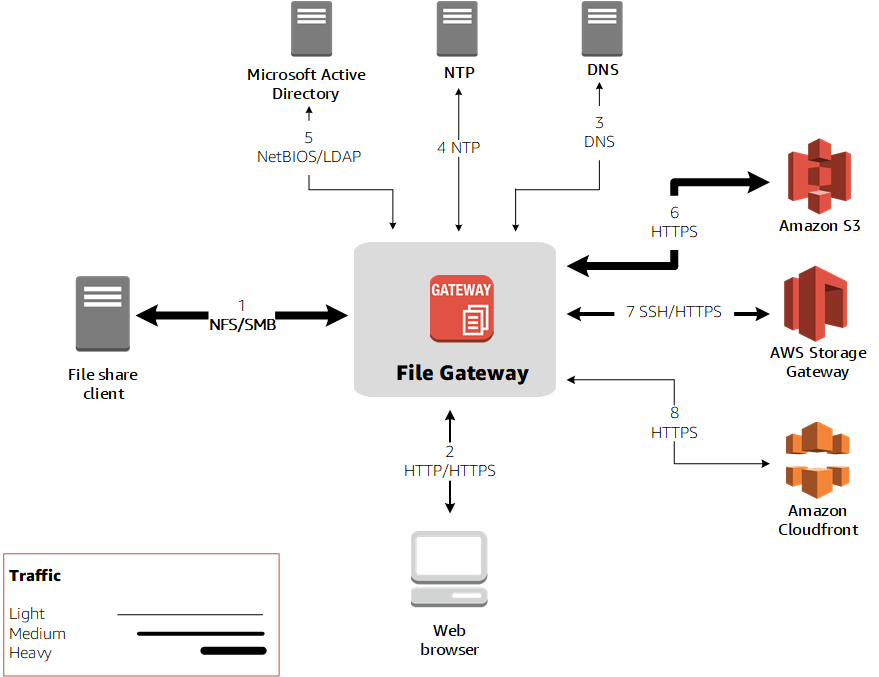
注記
特定のポート要件については、「」ポート要件。
S3 ファイルゲートウェイの場合、ドメインユーザーがサーバーメッセージブロック (SMB) ファイル共有にアクセスできるようにする場合のみ、Microsoft Active Directory を使用する必要があります。ファイルゲートウェイは、任意の有効な Microsoft Windows ドメイン (DNS が解決可能なもの) に参加させることができます。
また、 を使用することもできますAWS Directory Service作成するにはAWS Managed Microsoft ADAmazon Web Services スクラウド。ほとんどの場合AWS Managed Microsoft ADデプロイを行うには、VPC 用の動的ホスト構成プロトコル (DHCP) サービスを設定する必要があります。DHCP オプションを作成する方法については、「」を参照してください。DHCP オプションセットの作成のAWS Directory Service管理ガイド。
Amazon S3 ファイルゲートウェイでは、共通ポートに加えて、次のポートが必要です。
|
Protocol - 。 |
ポート |
方向 |
出典 |
送信先 |
用途 |
|---|---|---|---|---|---|
|
TCP・UDP |
2049 (NFS) |
インバウンド |
NFS クライアント |
Storage Gateway |
ローカルシステムが、ゲートウェイが公開する NFS 共有に接続する場合。 |
|
TCP・UDP |
111 (nfsv3) |
インバウンド |
NFSv3 クライアント |
Storage Gateway |
ローカルシステムが、ゲートウェイが公開するポートマッパーに接続する場合。 注記このポートは NFSv3 にのみ必要です。 |
|
TCP・UDP |
20048(NFSv3) |
インバウンド |
NFSv3 クライアント |
Storage Gateway |
ローカルシステムが、ゲートウェイが公開するマウントに接続する場合。 注記このポートは NFSv3 にのみ必要です。 |

Storage Gateway ハードウェアアプライアンスのネットワークとファイアウォールの要件
各Storage Gateway ハードウェアアプライアンスには、次のネットワークサービスが必要です。
-
インターネットアクセス— サーバー上の任意のネットワークインターフェイスを介した、インターネットへの常時接続のネットワーク接続。
-
DNS サービス— DNS サービスハードウェアアプライアンスと DNS サーバー間の通信のための DNS サービス。
-
時刻同期— 自動的に設定された Amazon NTP タイムサービスにアクセス可能である必要があります。
-
IP address— 割り当てられた DHCP または静的 IPv4 アドレス。IPv6 アドレスを割り当てることはできません。
Dell PowerEdge R640 サーバーの背面には、5 つの物理ネットワークポートがあります。これらのポートは、サーバーの背面から見て左から右に、次のとおりです。
-
iDRAC
-
em1 -
em2 -
em3 -
em4
iDRAC ポートをリモートサーバー管理に使用できます。
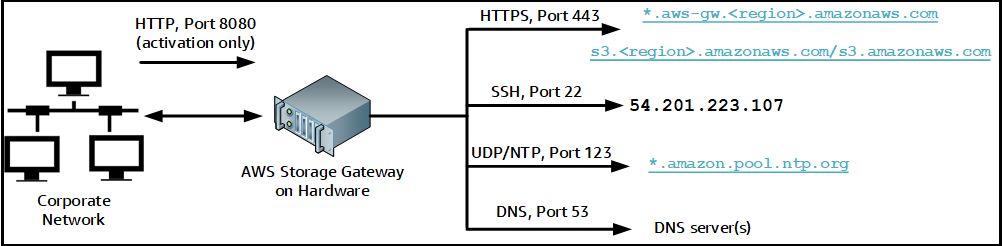
ハードウェアアプライアンスでは、以下のポートの操作が必要です。
|
Protocol - 。 |
ポート |
方向 |
出典 |
送信先 |
用途 |
|---|---|---|---|---|---|
| SSH |
22 |
アウトバウンド |
ハードウェアアプライアンス |
|
サポートチャネル |
| DNS | 53 | アウトバウンド | ハードウェアアプライアンス | DNS サーバー | 名前解決 |
| UDP/NTP | 123 | アウトバウンド | ハードウェアアプライアンス | *.amazon.pool.ntp.org |
時刻同期 |
| HTTPS |
443 |
アウトバウンド |
ハードウェアアプライアンス |
|
データ転送 |
| HTTP | 8080 | インバウンド | AWS | ハードウェアアプライアンス | アクティベーション (短時間のみ) |
ハードウェアアプライアンスでは、設計どおりに機能するためには、次のようなネットワークとファイアウォールの設定が必要です。
-
接続されているすべてのネットワークインターフェイスをハードウェアコンソールで設定します。
-
各ネットワークインターフェイスが一意のサブネット上にあることを確認します。
-
接続されているすべてのネットワークインターフェースに、前の図に示されているエンドポイントへのアウトバウンドアクセスを提供します。
-
ハードウェアアプライアンスをサポートするためには、少なくとも 1 つのネットワークインターフェイスを設定します。詳細については、「ネットワークパラメータの設定」を参照してください。
注記
サーバーの背面とポートを示す図については、「」を参照してください。ハードウェアアプライアンスのラックマウントと電源への接続。
同じネットワークインターフェイス (NIC) 上のすべての IP アドレスは、ゲートウェイ用でもホスト用でも、同じサブネットにある必要があります。次の図は、アドレス割り当てスキームを示しています。
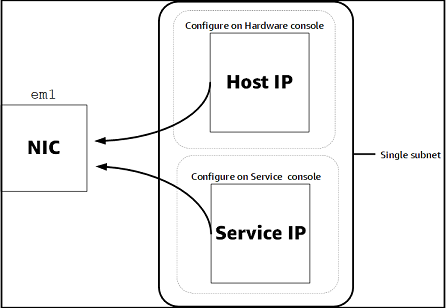
ハードウェアアプライアンスのアクティベーションと設定の詳細については、「」を参照してください。Storage Gateway ハードウェアアプライアンスの使用。
ファイアウォールとルーターを介した AWS Storage Gateway アクセスの許可
ゲートウェイでは、と通信するために次のサービスエンドポイントにアクセスする必要があります。AWS。ファイアウォールまたはルーターを使用してネットワークトラフィックをフィルタリングまたは制限する場合は、これらのサービスエンドポイントで送信通信を許可するようにファイアウォールおよびルーターを設定する必要があります。AWS。
重要
ゲートウェイに応じてAWSリージョン、置換領域サービスエンドポイントで正しいリージョン文字列を指定します。
次のサービスエンドポイントは、ヘッドバケット操作のすべてのゲートウェイに必要となります。
s3.amazonaws.com:443
次のサービスエンドポイントは、すべてのゲートウェイで制御パス(anon-cp,client-cp,proxy-app) とデータパス (dp-1) オペレーション.
anon-cp.storagegateway.region.amazonaws.com:443 client-cp.storagegateway.region.amazonaws.com:443 proxy-app.storagegateway.region.amazonaws.com:443 dp-1.storagegateway.region.amazonaws.com:443
次のゲートウェイサービスエンドポイントは、API コールを行うために必要です。
storagegateway.region.amazonaws.com:443
次の例は、米国西部 (オレゴン) リージョン () のゲートウェイサービスエンドポイントです。us-west-2).
storagegateway.us-west-2.amazonaws.com:443
以下に示す Amazon S3 サービスエンドポイントは、ファイルゲートウェイのみで使用されます。ファイルゲートウェイでは、ファイル共有がマッピングする Amazon S3 バケットにアクセスするために、このエンドポイントが必要です。
s3.region.amazonaws.com
次の例は、米国東部 (オハイオ) リージョンの Amazon S3 サービスエンドポイントです。us-east-2).
s3.us-east-2.amazonaws.com
注記
ゲートウェイが判断できない場合AWSS3 バケットがあるリージョン。このサービスエンドポイントはデフォルトでになります。s3.us-east-1.amazonaws.com。米国東部 (バージニア北部) リージョン (us-east-1) に加えて、ゲートウェイがアクティブ化され、S3 バケットが配置されているリージョンに加えて。
以下は、の Amazon S3 サービスエンドポイントです。AWS GovCloud (US)地域。
s3-fips-us-gov-west-1.amazonaws.com (AWS GovCloud (US-West) Region (FIPS)) s3-fips.us-gov-east-1.amazonaws.com (AWS GovCloud (US-East) Region (FIPS)) s3.us-gov-west-1.amazonaws.com (AWS GovCloud (US-West) Region (Standard)) s3.us-gov-east-1.amazonaws.com (AWS GovCloud (US-East) Region (Standard))
次の例は、の S3 バケットの FIPS サービスエンドポイントです。AWSGovCloud (米国西部) リージョン。
bucket-name.s3-fips-us-gov-west-1.amazonaws.com
次の Amazon CloudFront エンドポイントは、使用できるリストを取得するためにStorage Gateway に必要となります。AWS地域。
https://d4kdq0yaxexbo.cloudfront.net/
Storage Gateway 仮想マシンは、以下の NTP サーバーを使用するように設定されています。
0.amazon.pool.ntp.org 1.amazon.pool.ntp.org 2.amazon.pool.ntp.org 3.amazon.pool.ntp.org
-
ストレージゲートウェイ:サポート対象AWS地域とリストAWSStorage Gateway で使用できるサービスエンドポイントについては、を参照してください。AWS Storage GatewayエンドポイントとクォータのAWS全般のリファレンス。
-
Storage Gateway ハードウェアアプライアンス:サポート対象AWSハードウェアアプライアンスで使用できるリージョンについては、を参照してください。Storage Gateway ハードウェアアプライアンスのAWS全般のリファレンス。
Amazon EC2 ゲートウェイインスタンスのセキュリティグループの設定
EclipseAWS Storage Gatewayでは、セキュリティグループが Amazon EC2 ゲートウェイインスタンスへのトラフィックを制御します。セキュリティグループを設定するときは、次のことを推奨します。
-
セキュリティグループで、外部のインターネットからの着信接続は許可しないでください。ゲートウェイのセキュリティグループ内のインスタンスのみがゲートウェイと通信できるようにします。
ゲートウェイのセキュリティグループに属さないインスタンスにゲートウェイへの接続を許可する必要がある場合、ポート 3260 (iSCSI 接続用) および 80 (アクティベーション用) でのみ接続を許可することをお勧めします。
-
ゲートウェイのセキュリティグループに属さない Amazon EC2 ホストからゲートウェイをアクティベートする場合は、そのホストの IP アドレスからの着信接続をポート 80 で許可します。アクティブ化するホストの IP アドレスがわからない場合、ポート 80 を開き、ゲートウェイをアクティブ化して、アクティブ化の完了後、ポート 80 のアクセスを閉じることができます。
-
トラブルシューティングのために サポート を使用する場合にのみ、ポート 22 アクセスを許可します。詳細については、「君が欲しいサポートEC2 ゲートウェイのトラブルシューティングに役立つ」を参照してください。
場合によっては、Amazon EC2 インスタンスをイニシエータとして (Amazon EC2 にデプロイしたゲートウェイの iSCSI ターゲットに接続するため) 使用する場合があります。このような場合は、2 つのステップを実行するアプローチをお勧めします。
-
ゲートウェイと同じセキュリティグループのイニシエータインスタンスを起動してください。
-
アクセスを設定すると、イニシエータはゲートウェイと通信できます。
ゲートウェイで開くポートについては、「ポート要件」を参照してください。
サポートされているハイパーバイザーとホストの要件
Storage Gateway をオンプレミスで仮想マシン (VM) アプライアンスとして、物理ハードウェアアプライアンスとして、またはAWSAmazon EC2 インスタンスとして。
Storage Gateway は、次のハイパーバイザーのバージョンとホストをサポートしています。
-
VMware ESXi Hypervisor (バージョン 6.0、6.5、または 6.7) — 無料版の VMware は、VMware Web サイト
。このセットアップでは、ホストに接続するために VMware vSphere クライアントも必要です。 -
Microsoft Hyper-V Hypervisor (バージョン 2012 R2 または 2016) Hyper-V の無料スタンドアロン版を Microsoft Download Center
から入手できます。このセットアップでは、ホストに接続する Microsoft Windows クライアントコンピュータには Microsoft Hyper-V Manager が必要になります。 -
Linux カーネルベースの仮想マシン (KVM) 無料のオープンソースの仮想化テクノロジー。KVM は Linux バージョン 2.6.20 以降のすべてのバージョンに含まれています。Storage Gateway は、CentOS/RHEL 7.7、Ubuntu 16.04 LTS、および Ubuntu 18.04 LTS ディストリビューションでテストおよびサポートされています。他の最新の Linux ディストリビューションは動作しますが、機能やパフォーマンスは保証されません。既に KVM 環境が稼働しており、KVM の仕組みに精通している場合は、このオプションをお勧めします。
-
Amazon EC2 インスタンス — Storage Gateway は、ゲートウェイ VM イメージを含む Amazon マシンイメージ (AMI) を提供します。Amazon EC2 にゲートウェイをデプロイする方法については、「」を参照してください。Amazon EC2 ホストへのファイルゲートウェイのデプロイ。
-
ストレージゲートウェイハードウェアアプライアンス — Storage Gateway は、仮想マシンインフラストラクチャが制限されている場所でのオンプレミスデプロイオプションとして、物理ハードウェアアプライアンスを提供します。
注記
Storage Gateway は、スナップショットから作成された VM、または別のゲートウェイ VM のクローン、または Amazon EC2 AMI からのゲートウェイの復元はサポートされていません。ゲートウェイ VM が正しく機能しない場合は、新しいゲートウェイをアクティブ化し、データをそのゲートウェイに復旧します。詳細については、「予期しない仮想マシンのシャットダウンからのリカバリ」を参照してください。
Storage Gateway は、動的メモリと仮想メモリのバルーニングをサポートしていません。
ファイルゲートウェイでサポートされる NFS クライアント
ファイルゲートウェイは以下のネットワークファイルシステム (NFS) クライアントをサポートしています。
-
Amazon Linux
-
Mac OS X
注記
設定することをお勧めします。
rsizeそしてwsizeMac OS X で NFS ファイル共有をマウントする際のパフォーマンスを向上させるため、64KB のマウントオプションを使用できます。 -
RHEL 7
-
SUSE Linux Enterprise Server 11 および SUSE Linux Enterprise Server 12
-
Ubuntu 14.04
-
Microsoft Windows 10 Enterprise、Windows Server 2012、Windows Server 2016。ネイティブクライアントは NFS バージョン 3 のみサポートします。
-
Windows 7 Enterprise および Windows Server 2008。
ネイティブクライアントは NFS v3 のみサポートします。サポートされる最大 NFS I/O サイズは 32 KB であるため、これらのバージョンの Windows では、パフォーマンスが低下する可能性があります。
注記
Windows NFS クライアントを使用する代わりに Windows (SMB) を介してアクセスする必要がある場合に、SMB ファイル共有を使用できるようになりました。
ファイルゲートウェイでサポートされる SMB クライアント
ファイルゲートウェイは以下のサービスメッセージブロック (SMB) クライアントをサポートしています。
-
Microsoft Windows Server 2008 以降
-
Windows デスクトップバージョン: 10、8、7
-
Windows Server 2008 以降で動作する Windows Terminal Server
注記
サーバーメッセージブロックの暗号化には、SMB v2.1 をサポートするクライアントが必要です。
ファイルゲートウェイでサポートされているファイルシステムオペレーション
NFS または SMB クライアントは、ファイルの書き込み、読み取り、削除、切り捨てができます。クライアントが書き込みをに送信するときAWS Storage Gatewayでは、同期的にローカルキャッシュに書き込まれます。次に、最適化された転送を介して非同期的に Amazon S3 に書き込まれます。読み取りはまずローカルキャッシュから行われます。データがない場合は、リードスルーキャッシュとして S3 から取得されます。
読み込みと書き込みは、変更された部分またはリクエストされた部分だけがゲートウェイ経由で転送されるように最適化されます。削除オブジェクトを Amazon S3 から削除します。ディレクトリは、Amazon S3 コンソールと同じ構文を使用して、S3 のフォルダオブジェクトとして管理されます。
GET、PUT、UPDATE、DELETE などの HTTP オペレーションでは、ファイル共有内のファイルを変更できます。これらのオペレーションはアトミックな作成、読み取り、更新、削除 (CRUD) 機能に従っています。